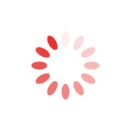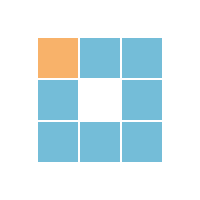एक PDF में वॉटरमार्क जोड़ें
कुछ ही सेकंड में अपनी छवियों पर एक छवि या टेक्स्ट मुद्रित करें। टाइपोग्राफी, पारदर्शिता और स्थिति चुनें।
पीडीएफ़ में वॉटरमार्क जोड़ना प्रतिलिपि रोकथाम के रूप में काम करता है और छपी गई फ़ाइल के स्रोत की पहचान कर सकता है। हमारे टूल के साथ पीडीएफ़ में पाठ या छवि वॉटरमार्क जोड़ना बहुत आसान है। कोई सेटिंग और कोई फ़ाइल का आकार सीमा नहीं है, पूरी तरह से मुफ्त और आसान है।
-
एक साथ कई पीडीएफ़ फ़ाइलों में वॉटरमार्क जोड़ें।
-
वॉटरमार्क के स्थान, अपारदर्शिता, और आकार को आसानी से बदलें।
-
Mac, Windows, Android, और iOS पर काम करता है।
पीडीएफ़ फ़ाइलों में वॉटरमार्क जोड़ने के लिए सबसे लोकप्रिय ऑनलाइन टूल।
हमारे पीडीएफ़ वॉटरमार्क टूल के साथ, आप पीडीएफ़ फ़ाइल में कहीं भी पाठ या लोगो छवि को वॉटरमार्क जोड़ सकते हैं जहां आप वॉटरमार्क जोड़ना चाहते हैं।
पीडीएफ़ फ़ाइलों में वॉटरमार्क जोड़ने के लिए समर्थ बनाएं।
हमारे टूल के साथ, आप पाठ या छवियों के साथ अपनी पीडीएफ़ फ़ाइलों को वॉटरमार्क कर सकते हैं, जो की प्रतिलिपि बनाने से बचाने में मदद करता है और छपे जाने पर फ़ाइल के मूल को पहचानने में मदद करता है।

पीडीएफ़ में वॉटरमार्क जोड़ने का काम कैसे करता है?
अपने वॉटरमार्क को प्रभावी ढंग से जोड़ने के लिए, जब आप एक पाठ या छवि के साथ वॉटरमार्क बनाते हैं, तो हमारा टूल आपको आकार, अपारदर्शिता, स्थान या घूर्णन को विचार के अनुसार बदलने की अनुमति देता है। साथ ही, पाठ में वॉटरमार्क जोड़ने पर, आप पाठ का रंग, फ़ॉन्ट साइज़ और फ़ॉन्ट भी बदल सकते हैं। आपको एक उच्च गुणवत्ता वाला पीडीएफ़ मिलेगा जिसमें वॉटरमार्क जोड़ा गया है।

एक साथ कई दस्तावेजों के साथ काम करें
आप एक साथ कई दस्तावेजों को अपलोड और वॉटरमार्क कर सकते हैं। सिर्फ़ एक पाठ वॉटरमार्क या छवि वॉटरमार्क जोड़ें। हम डिफ़ॉल्ट वॉटरमार्क स्थान प्रदान करते हैं, लेकिन यदि आप किसी अन्य स्थान को पसंद करते हैं, तो आप अनुकूलित मोड का चयन कर सकते हैं। समापन के बाद, आपको अपने वॉटरमार्क के साथ सभी पीडीएफ़ फ़ाइलें मिलेंगी।

ऑनलाइन मुफ्त में पीडीएफ़ में वॉटरमार्क जोड़ने का कार्यक्रम
हमारे टूल के साथ मुफ्त में पीडीएफ़ में वॉटरमार्क जोड़ने का चरण-दर-चरण गाइड:
-
चरण 1: पीडीएफ़ फ़ाइल अपलोड करें
- हमारे टूल पर अपनी फ़ाइलों को ड्रैग और ड्रॉप करें
- अपने स्थानीय कंप्यूटर से या ड्रॉपबॉक्स से फ़ाइलें अपलोड करें।
-
चरण 2: पीडीएफ़ में वॉटरमार्क जोड़ें
- दाएं की ओर साइडबार से 'प्लेस टेक्स्ट' या 'प्लेस इमेज' चुनें।
- पाठ वॉटरमार्क जोड़ें: साइडबार पर आपके सामग्री को भरें।
- या, छवि वॉटरमार्क जोड़ने के लिए, कंप्यूटर से एक छवि चुनने के लिए 'छवि जोड़ें' पर क्लिक करें।
-
चरण 3: पृष्ठ पर स्थान सेट करें
- “मूलभूत” पर क्लिक करें और पृष्ठ पर हेडर, केंद्र या फ़ुटर के रूप में वॉटरमार्क करने के लिए स्थान चुनें।
- या 'अनुकूलित' पर क्लिक करें और पीडीएफ़ पृष्ठ पर उसके स्थान को बदलने के लिए वॉटरमार्क को खींचें।
-
चरण 4: वॉटरमार्क की अपारदर्शिता, घूर्णन या प्रारूप बदलें
- वॉटरमार्क का घूर्णन करने के लिए या वॉटरमार्क के अपारदर्शिता को बढ़ाने या कम करने के लिए पैर का उपयोग करें।
- पाठ वॉटरमार्क पर क्लिक करें ताकि पाठ का रंग, फ़ॉन्ट साइज़ और फ़ॉन्ट बदल सकें।
इस फ़ाइल के लिए पासवर्ड की आवश्यकता है